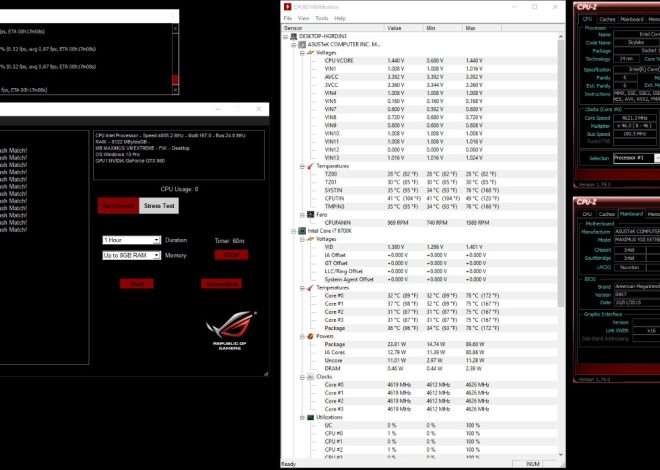Как снять разгон с процессора
Современные процессоры – это сложные устройства‚ работающие на определенной тактовой частоте‚ установленной производителем. Разгон процессора‚ или оверклокинг‚ позволяет повысить эту частоту‚ добиваясь более высокой производительности. Однако‚ иногда возникает необходимость вернуть процессор к заводским настройкам и снять разгон. Это может быть вызвано нестабильной работой системы‚ перегревом или желанием продлить срок службы компонентов. В этой статье мы подробно рассмотрим‚ как снять разгон с процессора и вернуться к безопасным и стабильным параметрам.
Почему может потребоваться снять разгон?
Существует несколько причин‚ по которым пользователи решают отменить оверклокинг своего процессора:
- Нестабильность системы: Разгон‚ особенно агрессивный‚ может привести к сбоям‚ зависаниям и BSOD (Blue Screen of Death).
- Перегрев: Повышенная частота и напряжение увеличивают тепловыделение‚ что может привести к перегреву процессора и других компонентов.
- Сокращение срока службы: Работа на повышенных частотах и напряжениях может ускорить износ и сократить срок службы процессора.
- Неудовлетворительная производительность: Иногда разгон не дает ожидаемого прироста производительности‚ а проблемы остаются.
- Продажа или передача компьютера: Перед продажей или передачей компьютера другому пользователю рекомендуется вернуть все компоненты к заводским настройкам.
Способы снятия разгона с процессора
Существует несколько способов‚ как снять разгон с процессора. Рассмотрим основные из них:
1. Сброс настроек BIOS/UEFI
Это самый распространенный и эффективный способ отмены разгона. BIOS/UEFI – это микропрограмма‚ которая управляет основными функциями компьютера‚ включая частоту и напряжение процессора. Для сброса настроек BIOS/UEFI выполните следующие действия:
- Перезагрузите компьютер.
- Во время загрузки нажмите клавишу Del‚ F2‚ F12 или другую клавишу‚ указанную на экране (обычно отображается сообщение «Press [key] to enter setup»).
- В BIOS/UEFI найдите раздел «Load Optimized Defaults» или «Load Setup Defaults» (название может отличаться в зависимости от производителя материнской платы).
- Выберите этот пункт и подтвердите действие.
- Сохраните изменения и выйдите из BIOS/UEFI (обычно клавиша F10).
2. Сброс настроек через программное обеспечение
Некоторые производители материнских плат предоставляют программное обеспечение для управления разгоном процессора. Если вы использовали такое программное обеспечение‚ попробуйте сбросить настройки разгона через него. Найдите опцию «Restore Defaults» или аналогичную. Например‚ ASUS AI Suite имеет соответствующую функцию.
3; Физический сброс настроек BIOS/UEFI (Clear CMOS)
Если первые два способа не помогли‚ можно попробовать физический сброс настроек BIOS/UEFI. Этот способ предполагает удаление батарейки CMOS с материнской платы на несколько минут. Важно: перед выполнением этой процедуры отключите компьютер от сети электропитания!
Пошаговая инструкция:
- Выключите компьютер и отсоедините его от сети электропитания.
- Откройте корпус компьютера.
- Найдите батарейку CMOS на материнской плате (обычно круглая‚ серебристая).
- Аккуратно извлеките батарейку из гнезда.
- Подождите 5-10 минут.
- Установите батарейку обратно в гнездо.
- Закройте корпус компьютера.
- Подключите компьютер к сети электропитания и включите его.
После сброса настроек BIOS/UEFI вам потребуется настроить параметры загрузки и другие необходимые параметры.
Что делать‚ если процессор продолжает работать на повышенной частоте?
В редких случаях‚ даже после сброса настроек BIOS/UEFI‚ процессор может продолжать работать на повышенной частоте. Это может быть вызвано неисправностью материнской платы или процессора. В этом случае рекомендуется обратиться к специалисту.
Снятие разгона с процессора – это важная процедура‚ которая позволяет вернуть систему к стабильной работе и продлить срок службы компонентов. Важно следовать инструкциям и соблюдать осторожность‚ чтобы не повредить компьютер.